打印机显示e05怎样解除 打印机e05故障解决
打印机使用过程中,有时候我们会遇到这样的错误问题,就是打印机显示E05错误代码。打印机E05错误通常与墨盒识别故障有关,可能是由于墨盒不兼容、安装不正确或打印机软件问题引起的。那么,打印机显示e05怎样解除呢?以下是详细的解决方法,帮助您解除打印机E05故障,恢复打印机使用。

一、检查墨盒兼容性
1、确认墨盒型号:确保您使用的墨盒是与打印机型号兼容的。如果墨盒不兼容,打印机将无法识别,从而显示E05错误。
2、更换墨盒:如果您怀疑墨盒不兼容,可以尝试更换为原装或兼容的墨盒。购买墨盒时,请务必确认其适用于您的打印机型号。

二、重新安装墨盒
1、关闭打印机电源:在重新安装墨盒之前,先关闭打印机电源。
取出墨盒:打开打印机盖子,小心地取出墨盒。检查墨盒和打印机内部是否有异物或污垢。
2、重新安装墨盒:按照正确的安装方式,将墨盒重新安装到打印机中。确保墨盒安装到位,并听到“咔哒”一声,表示墨盒已正确安装。
三、更新打印机驱动程序
通过“打印机卫士”可以快速下载并安装最新的打印机驱动程序。更新驱动程序可以解决由于软件问题引起的E05错误。详细步骤如下:

 好评率97%
好评率97%
 下载次数:4759799
下载次数:4759799
①、安装并打开-打印机卫士,然后点击“立即检测”;
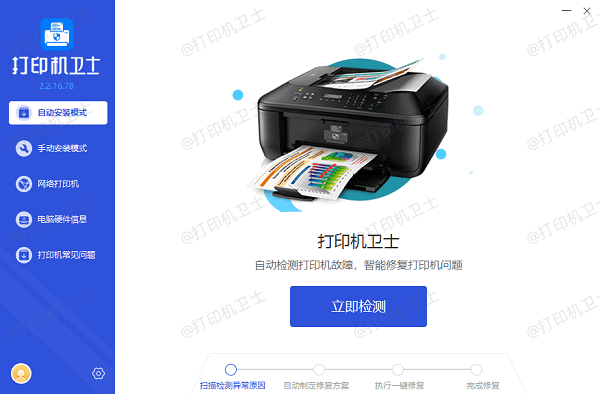
②、软件便会自动检测打印机型号匹配驱动以及检测打印机存在的问题;
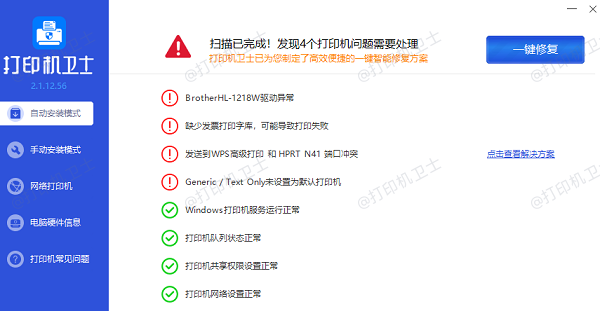
③、根据检测结果点击“一键修复”软件便会进行下载安装驱动,同时解决修复打印机问题。
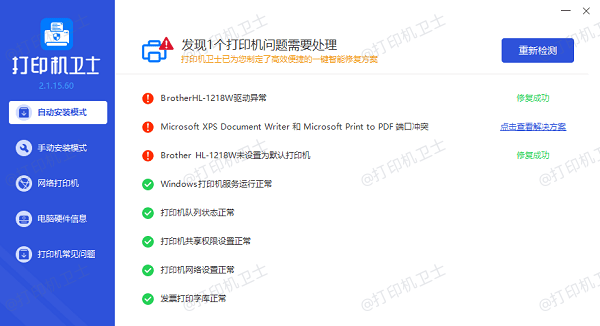
四、清洁墨盒和打印头
1、清洁墨盒触点:使用干净的无绒布或棉签,轻轻擦拭墨盒上的金属触点,确保没有污垢或墨水残留。
2、清洁打印头:如果打印机支持打印头清洁功能,可以通过打印机设置菜单进行清洁操作。清洁打印头可以解决由于墨水堵塞引起的识别问题。

五、重置打印机
1、进入维修模式:按住打印机的停止/重置键,然后按下电源键开机。保持按住电源键的同时,松开停止/重置键。
2、执行重置操作:按五次停止/重置键,然后松开电源键和停止/重置键。打印机将进入维修模式,显示屏上会显示“0”。

3、清零操作:使用打印机软件进行清零操作。完成后,关闭打印机电源,再次开机,检查E05错误是否已解除。
以上就是打印机显示e05怎样解除,打印机e05故障解决。如果有遇到打印机连接、共享、报错等问题,可以下载“打印机卫士”进行立即检测,只需要一步便可修复问题,提高大家工作和打印机使用效率。